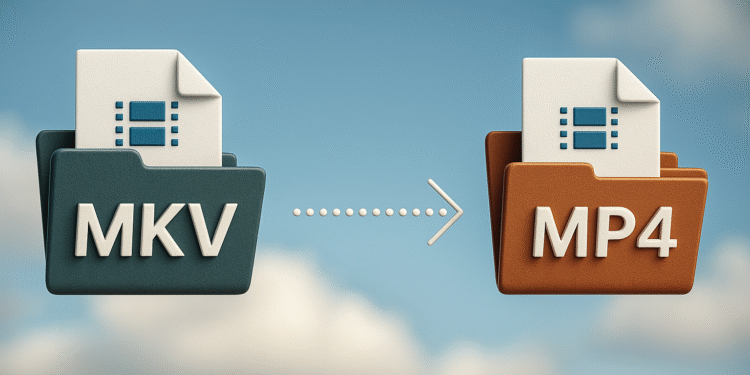تحويل MKV إلى MP4 الآن: 3 حيل سريعة ✨
قد يكون تشغيل ملفات MKV أمرًا صعبًا، خاصةً على أنظمة التشغيل الأحدث مثل Windows 11. في كثير من الأحيان، يعد تحويل مقاطع فيديو MKV إلى تنسيق أكثر توافقًا مثل MP4 هو الحل الأفضل لضمان التشغيل السلس.
تتوفر مئات من برامج تحويل الفيديو لنظام Windows 11 التي تتيح لك تحويل ملفات MKV إلى MP4. نعرض لك أدناه خطوات استخدام بعضٍ من أكثرها فعاليةً وشعبيةً.
1. تحويل مقاطع فيديو MKV إلى MP4 باستخدام أي محول فيديو
Any Video Converter هو تطبيق مجاني لنظام Windows 11 يُسهّل تحويل فيديوهات MKV إلى MP4. اتبع هذه الخطوات البسيطة للقيام بذلك بسهولة.
1. التنزيل والتثبيت أي محول فيديو على جهاز الكمبيوتر الخاص بك. ثم افتح البرنامج.
2. في الواجهة الرئيسية، انقر فوق الزر إضافة أو سحب الملفات. حدد ملف MKV الذي تريد تحويله إلى MP4.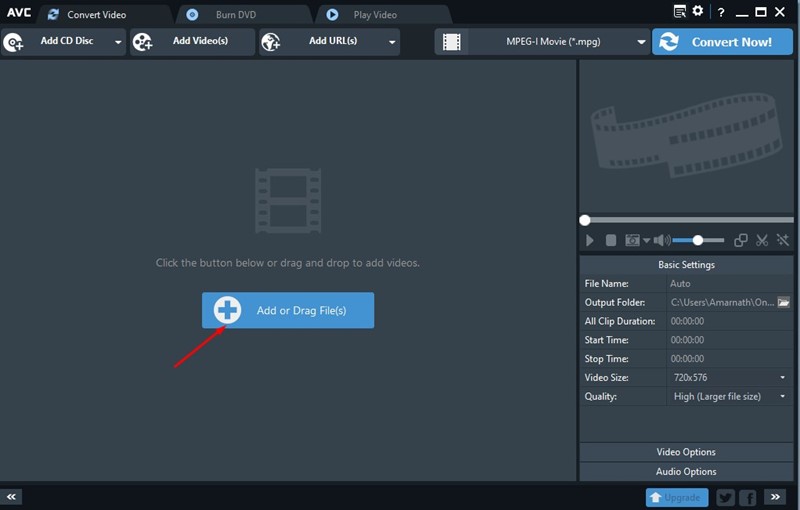
3. ثم انقر فوق القائمة المنسدلة بجوار زر "تحويل الآن" وحدد التنسيق ام بي 4.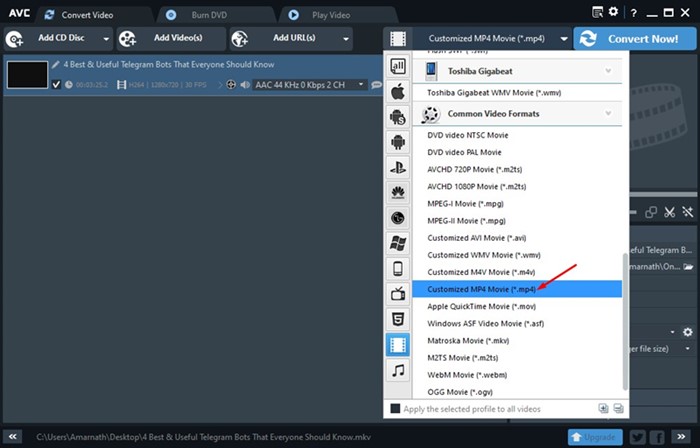
4. وأخيرًا، انقر فوق الزر تحويل الآن لبدء التحول.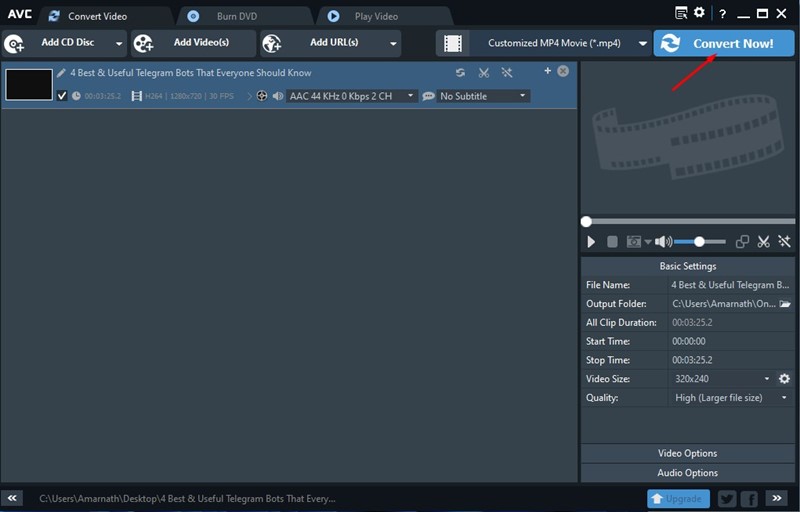
قد تستغرق العملية عدة دقائق، اعتمادًا على حجم الفيديو وسعة معداتك.
2. تحويل MKV إلى MP4 باستخدام Format Factory
Format Factory هو محول مجاني شائع الاستخدام لنظام Windows 11، يحوّل ملفات MKV إلى MP4. تعلّم كيفية استخدامه بسهولة باتباع هذه الخطوات.
1. التنزيل والتثبيت مصنع التنسيقات على جهاز الكمبيوتر الخاص بك، مع الحرص على إزالة أي إضافات غير مرغوب فيها أثناء التثبيت.
2. افتح Format Factory، وفي اللوحة اليسرى، حدد الخيار ام بي 4.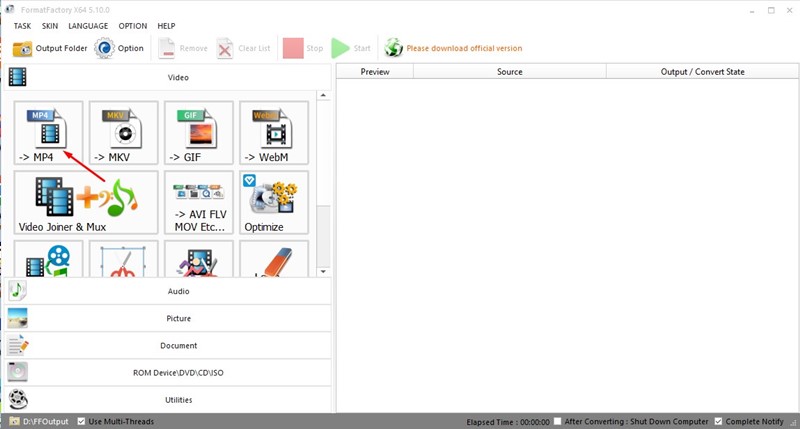
3. انقر على إضافة الملفات، حدد ملف MKV واضغط على نعم.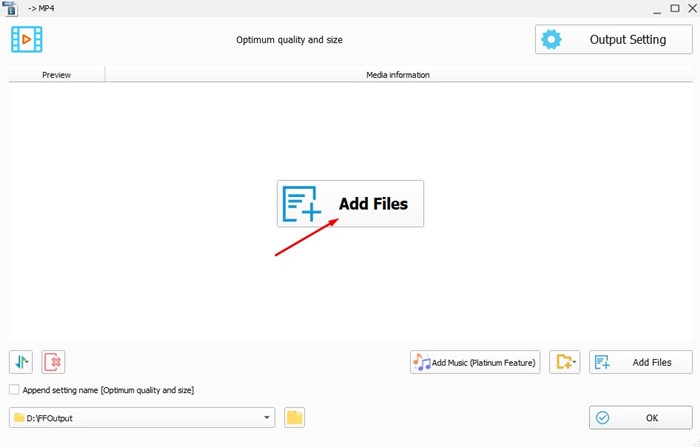
4. في الصفحة الرئيسية، انقر فوق يبدأ لبدء التحويل.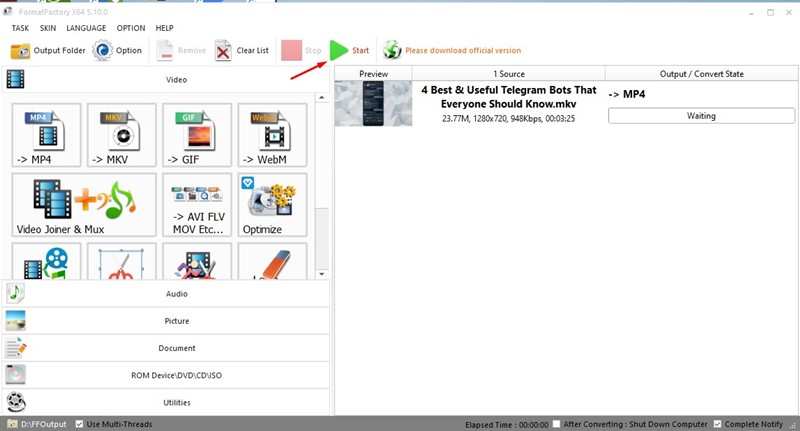
3. تحويل MKV إلى MP4 باستخدام Avidemux
Avidemux هو برنامج مفتوح المصدر للتحرير والتحويل فيديو سريع مع الحد الأدنى من الخسارة جودة عالية، إذ يستخدم إعادة المزج بدلاً من إعادة الترميز. تعلّم كيفية تحويل MKV إلى MP4 على نظام Windows 11 خطوة بخطوة.
1. التنزيل والتثبيت أفيديموكس على جهاز الكمبيوتر الخاص بك.
2. افتح البرنامج واسحب ملف MKV إلى واجهة Avidemux.
3. في القائمة المنسدلة لتنسيق الإخراج، حدد موكسير MP4.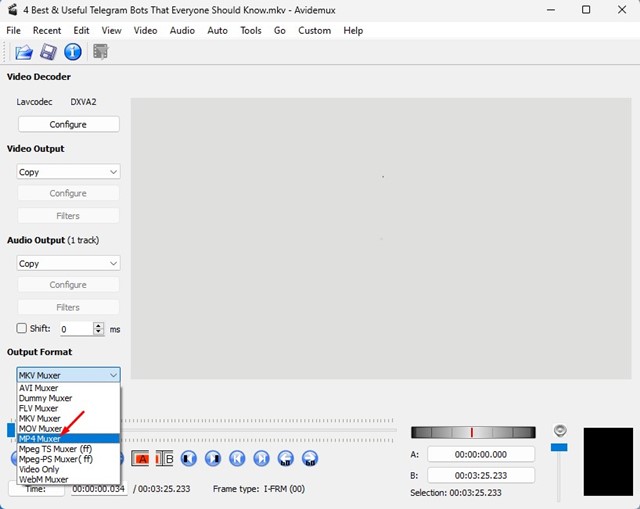
4. ثم قم بالوصول إلى القائمة أرشيف و اختار يحفظ، تحديد الموقع الذي تريد حفظ ملف MP4 الجديد فيه.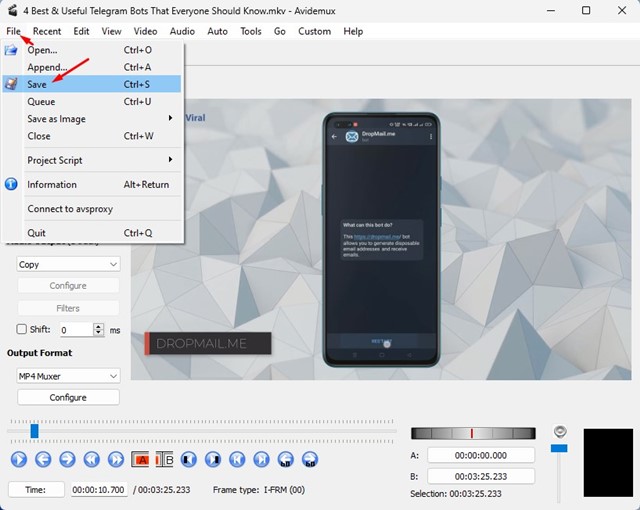
يقوم Avidemux بتحويل مقاطع الفيديو MKV إلى MP4 في ثوانٍ، مع الحفاظ على الجودة العالية والسرعة المثالية.
4. استخدم محولات فيديو أخرى لنظام التشغيل Windows 11
بالإضافة إلى Any Video Converter وFormat Factory وAvidemux، هناك العديد من التطبيقات الأخرى المتاحة لتحويل MKV إلى MP4 على Windows 11. وتتضمن بعضها ميزات تحرير إضافية، مثل التشذيب أو الاقتصاص أو ضم المقاطع.
تذكر دائمًا تنزيل البرامج من مصادر موثوقة لتجنب مشكلات الأمان والأداء.
5. استخدم محولات الفيديو عبر الإنترنت
إذا كان ملف MKV لديك صغيرًا، يمكنك استخدام محولات عبر الإنترنت دون الحاجة إلى تثبيت برامج إضافية. تعمل هذه الأدوات مباشرةً في متصفحك، مما يجعلها مثالية لتحويلات سريعة وسهلة.
تأكد فقط من أن المحول يدعم MKV كمدخل وMP4 كمخرج. معظم المحولات تدعم MKV، مما يُسهّل العملية.
قم بإلقاء نظرة على قائمتنا أفضل المحولات المجانية عبر الإنترنت لاختيار الخيار الأكثر أمانا وكفاءة.
اختر أيًا من هذه الطرق لتحويل فيديوهات MKV إلى MP4 بسهولة على نظام Windows 11. إذا كنت بحاجة إلى مساعدة إضافية، فلا تتردد في ترك تعليق أدناه. نحن هنا لمساعدتك! 🚀🎥